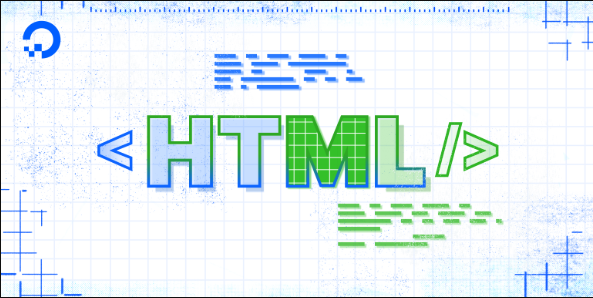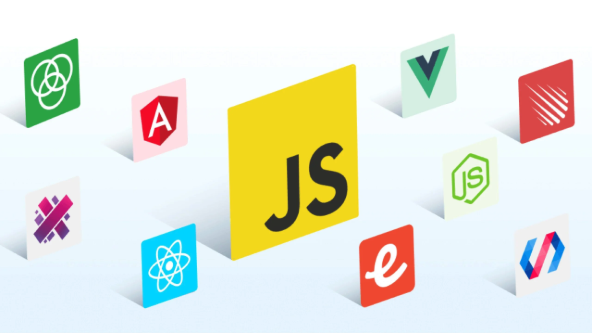CSS设置文字加粗,超简单!
想让你的网页文字更醒目?本文为你详解CSS设置文字加粗的超简单方法!主要利用`font-weight`属性,你可以使用数值(100-900)或关键词(normal、bold、bolder、lighter)来精确控制文本的粗细。但要注意字体本身的支持情况,并可使用`@font-face`引入不同粗细的字体变体。同时,我们还探讨了`font-weight`的继承问题,以及如何处理兼容性,甚至利用`text-shadow`和`transform: scale()`模拟加粗效果。最后,教你如何用JavaScript动态改变文本粗细,让你的网页交互更丰富!
使用font-weight属性设置文本加粗,1.可使用数值100至900设置字体粗细,其中400为normal,700为bold;2.也可使用normal、bold、bolder、lighter等关键词定义粗细;3.注意字体本身支持的粗细程度,某些字体仅支持normal和bold;4.可通过@font-face引入不同粗细的字体变体以确保显示效果;5.处理继承问题时需显式覆盖父元素的font-weight值;6.兼容性方面建议同时使用数值与关键词;7.text-shadow和transform: scale()也可模拟或增强视觉上的粗细效果;8.通过JavaScript可动态切换元素的font-weight属性实现交互效果。

使用font-weight属性来设置文本加粗。这个属性允许你指定文本的粗细程度,从细到粗,或者使用预定义的关键词。
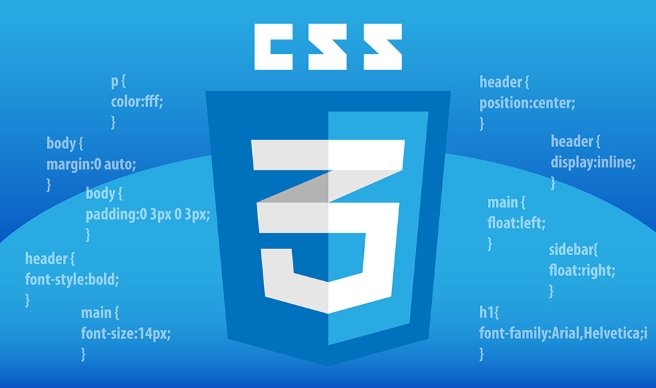
解决方案

CSS提供了多种方式来设置文本加粗,主要依赖于font-weight属性。以下是一些常用的方法:

使用数值:
font-weight接受数值作为值,范围从100到900,以100为增量。- 100: Thin (最细)
- 400: Normal (正常,默认值)
- 700: Bold (粗体)
- 900: Black (最粗)
例如:
p { font-weight: 700; /* 设置段落文本为粗体 */ } .light { font-weight: 300; /* 设置类名为light的元素文本为较细的字体 */ }需要注意的是,并非所有字体都支持所有数值。某些字体可能只提供 normal 和 bold 两种粗细。
使用关键词:
font-weight还接受一些预定义的关键词:normal: 正常粗细(相当于 400)bold: 粗体(相当于 700)bolder: 比继承的粗细更粗lighter: 比继承的粗细更细
例如:
h1 { font-weight: bold; /* 设置标题为粗体 */ } .subheading { font-weight: lighter; /* 设置副标题为比父元素更细的字体 */ }bolder和lighter是相对于父元素的font-weight而言的。 如果父元素的font-weight是normal,那么bolder可能看起来和bold效果一样。考虑字体本身的粗细:
有时候,即使你设置了
font-weight: bold;,文本看起来也可能不够粗。这可能是因为你使用的字体本身就比较细。 尝试更换一个更粗的字体可能会有更好的效果。 某些字体家族提供了不同粗细的变体,比如 "Roboto Thin", "Roboto Regular", "Roboto Bold"。 你可以通过@font-face规则引入这些变体,并在 CSS 中使用它们。例如:
@font-face { font-family: 'Roboto'; src: url('roboto-regular.woff2') format('woff2'); font-weight: normal; font-style: normal; } @font-face { font-family: 'Roboto'; src: url('roboto-bold.woff2') format('woff2'); font-weight: bold; font-style: normal; } body { font-family: 'Roboto', sans-serif; } .important-text { font-weight: bold; /* 确保使用了正确的粗体变体 */ }在这个例子中,我们明确定义了 Roboto 字体家族的 normal 和 bold 变体,并确保在需要粗体文本时使用 bold 变体。
处理继承问题:
font-weight是一个可以被继承的属性。 这意味着子元素会继承父元素的font-weight值。 如果你不希望子元素继承父元素的粗细,你需要显式地设置子元素的font-weight。例如:
<div style="font-weight: bold;"> This is bold text. <span style="font-weight: normal;">This is normal text inside a bold container.</span> </div>
在这个例子中,
元素内的文本会显示为正常粗细,因为它显式地设置了font-weight: normal;,覆盖了父元素的font-weight: bold;。
CSS字体加粗的兼容性问题
不同浏览器对font-weight的支持可能略有差异,尤其是在处理数值时。 虽然大多数现代浏览器都能很好地支持数值和关键词,但一些旧版本的浏览器可能存在兼容性问题。 为了确保最佳的兼容性,建议同时使用数值和关键词。 例如,你可以同时设置 font-weight: bold; font-weight: 700;。 这样,即使某个浏览器不支持关键词 bold,它仍然可以使用数值 700 来设置文本加粗。 此外,在处理特殊字体时,最好进行充分的测试,以确保在不同浏览器和设备上都能正确显示。
除了font-weight,还有哪些CSS属性可以影响文本的视觉粗细?
除了font-weight之外,text-shadow属性也可以用来模拟文本加粗的效果,尽管它实际上并没有改变字体的粗细,而是通过添加阴影来增加文本的视觉厚度。例如:
.fake-bold {
text-shadow: 0.02em 0 #000, -0.02em 0 #000, 0 0.02em #000, 0 -0.02em #000;
}这段代码通过在文本周围添加微小的阴影,使其看起来更粗。这种方法在某些情况下可以作为font-weight的补充,或者在font-weight无法达到预期效果时使用。另外,transform: scale()也可以轻微放大文本,从而增加其视觉粗细,但这种方法可能会影响文本的布局,需要谨慎使用。
如何使用JavaScript动态改变CSS字体加粗?
可以使用JavaScript来动态地改变元素的font-weight属性。这在需要根据用户交互或其他条件来改变文本粗细时非常有用。以下是一个简单的例子:
<button onclick="toggleBold()">Toggle Bold</button>
<p id="myText">This is some text.</p>
<script>
function toggleBold() {
var text = document.getElementById('myText');
if (text.style.fontWeight === 'bold') {
text.style.fontWeight = 'normal';
} else {
text.style.fontWeight = 'bold';
}
}
</script>在这个例子中,点击按钮会切换段落文本的粗细。JavaScript首先获取myText元素的引用,然后检查其font-weight属性。如果当前是bold,则将其设置为normal,反之亦然。 这种方法可以轻松地实现动态的文本加粗效果。 还可以使用classList来添加或删除CSS类,从而改变文本粗细。
好了,本文到此结束,带大家了解了《CSS设置文字加粗,超简单!》,希望本文对你有所帮助!关注golang学习网公众号,给大家分享更多文章知识!
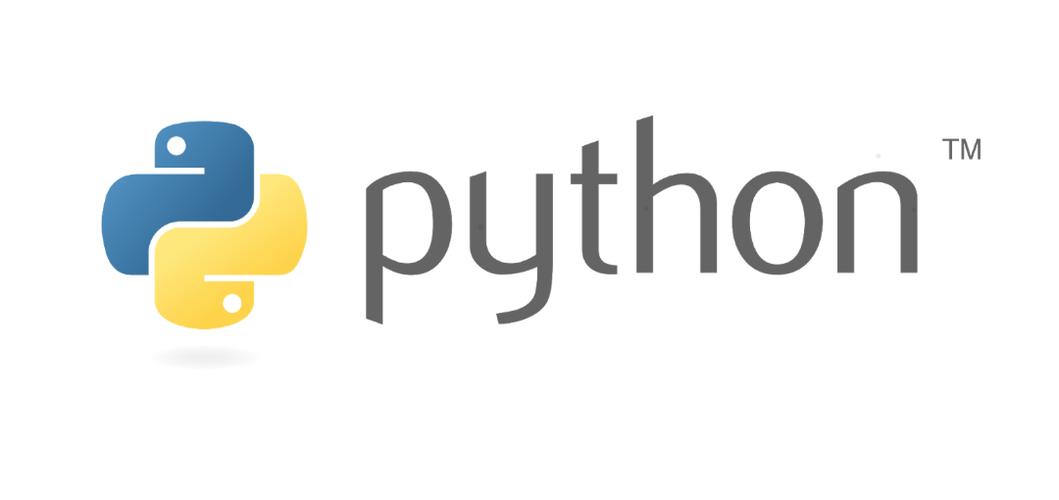 Python中int是什么?带你揭秘整数类型的那些小秘密
Python中int是什么?带你揭秘整数类型的那些小秘密
- 上一篇
- Python中int是什么?带你揭秘整数类型的那些小秘密
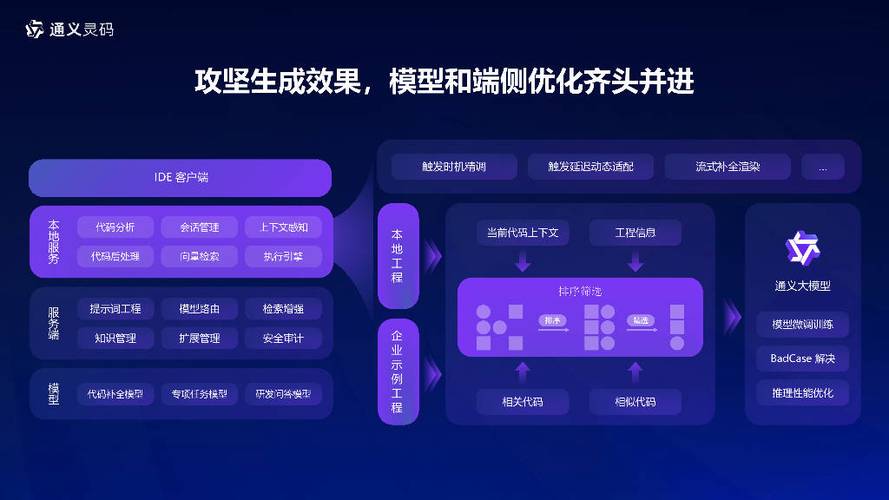
- 下一篇
- 通灵义码怎么用?超详细玩法攻略!
-

- 文章 · 前端 | 2分钟前 |
- P5.js画笔调节与清屏教程详解
- 184浏览 收藏
-

- 文章 · 前端 | 8分钟前 |
- CSS图片缩放过渡效果全解析
- 104浏览 收藏
-
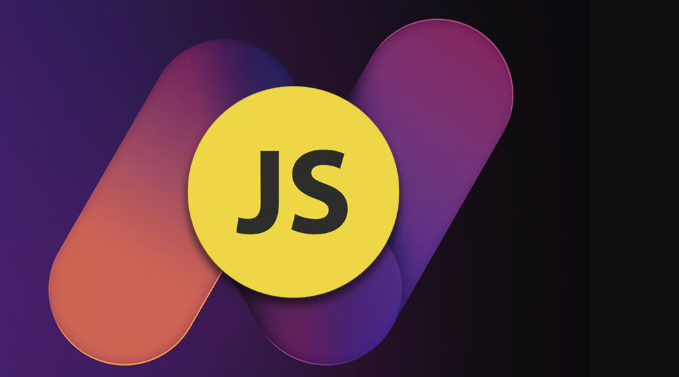
- 文章 · 前端 | 16分钟前 |
- 浏览器JS执行机制全解析
- 341浏览 收藏
-

- 文章 · 前端 | 18分钟前 |
- HTML键盘导航设计技巧分享
- 218浏览 收藏
-
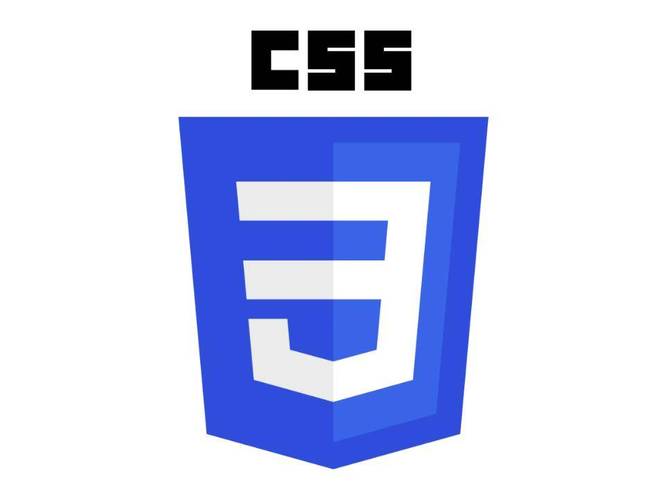
- 文章 · 前端 | 25分钟前 |
- CSS选择器详解与实战指南
- 458浏览 收藏
-

- 文章 · 前端 | 30分钟前 |
- 优先队列是什么?JS实现全解析
- 395浏览 收藏
-

- 文章 · 前端 | 32分钟前 |
- ASP.NETWebFormsCSS版本无效解决办法
- 322浏览 收藏
-

- 文章 · 前端 | 36分钟前 |
- 自定义表单颜色选择器设置教程
- 199浏览 收藏
-

- 文章 · 前端 | 39分钟前 |
- JavaScript数组求和方法全解析
- 404浏览 收藏
-
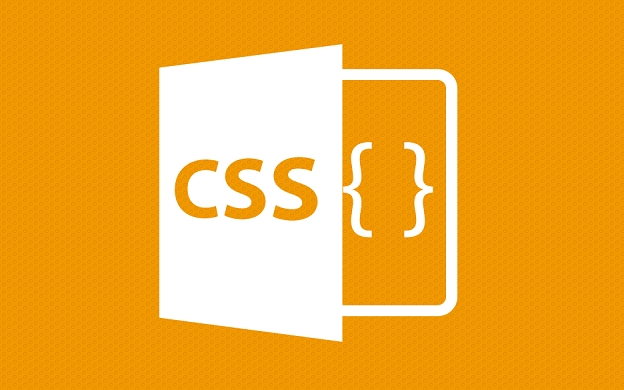
- 文章 · 前端 | 1小时前 | 调试技巧 CSS动画 动画效果 贝塞尔曲线 cubic-bezier()
- CSS贝塞尔曲线自定义动画教程
- 356浏览 收藏
-

- 前端进阶之JavaScript设计模式
- 设计模式是开发人员在软件开发过程中面临一般问题时的解决方案,代表了最佳的实践。本课程的主打内容包括JS常见设计模式以及具体应用场景,打造一站式知识长龙服务,适合有JS基础的同学学习。
- 543次学习
-

- GO语言核心编程课程
- 本课程采用真实案例,全面具体可落地,从理论到实践,一步一步将GO核心编程技术、编程思想、底层实现融会贯通,使学习者贴近时代脉搏,做IT互联网时代的弄潮儿。
- 516次学习
-

- 简单聊聊mysql8与网络通信
- 如有问题加微信:Le-studyg;在课程中,我们将首先介绍MySQL8的新特性,包括性能优化、安全增强、新数据类型等,帮助学生快速熟悉MySQL8的最新功能。接着,我们将深入解析MySQL的网络通信机制,包括协议、连接管理、数据传输等,让
- 499次学习
-

- JavaScript正则表达式基础与实战
- 在任何一门编程语言中,正则表达式,都是一项重要的知识,它提供了高效的字符串匹配与捕获机制,可以极大的简化程序设计。
- 487次学习
-

- 从零制作响应式网站—Grid布局
- 本系列教程将展示从零制作一个假想的网络科技公司官网,分为导航,轮播,关于我们,成功案例,服务流程,团队介绍,数据部分,公司动态,底部信息等内容区块。网站整体采用CSSGrid布局,支持响应式,有流畅过渡和展现动画。
- 484次学习
-
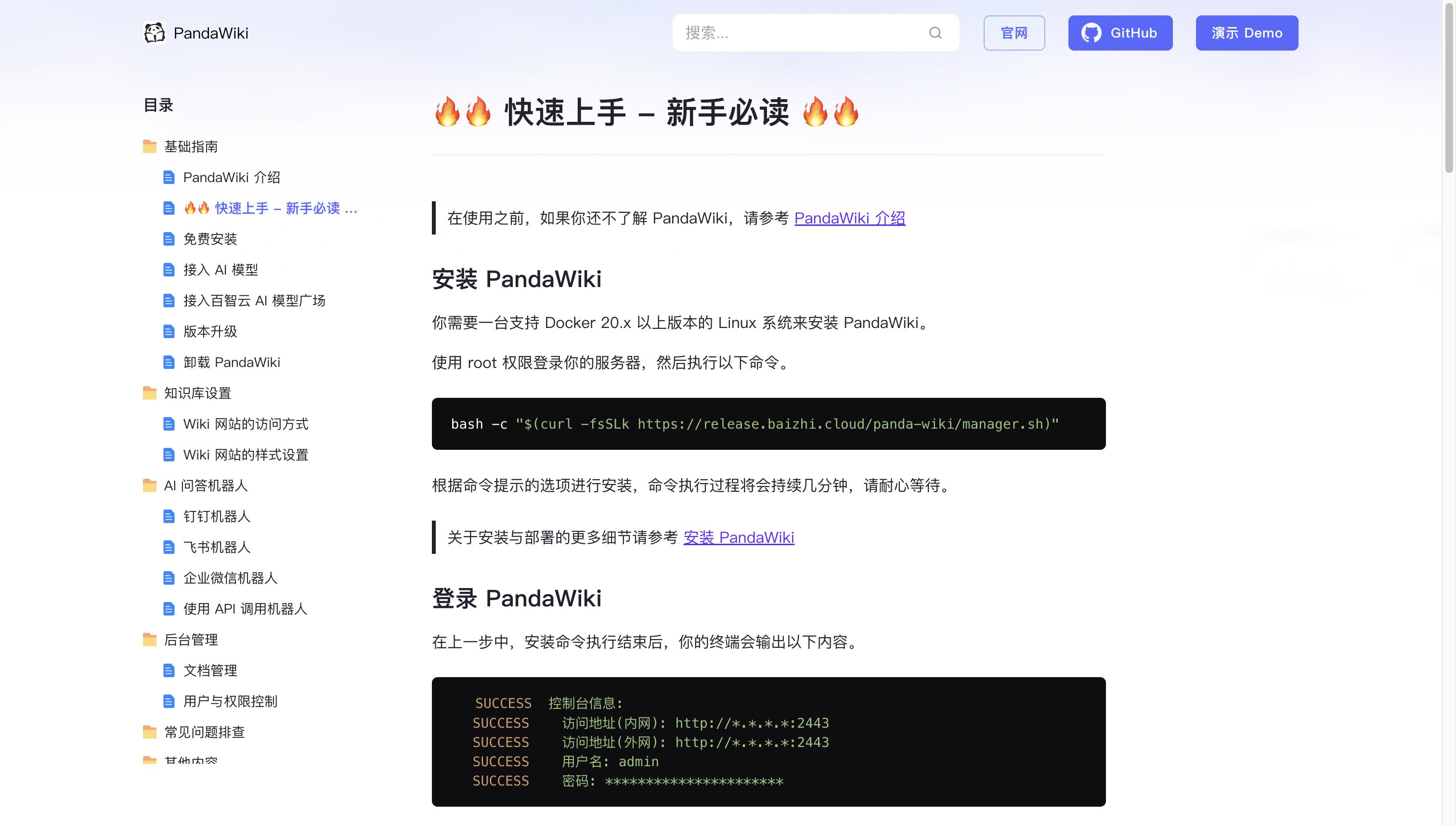
- PandaWiki开源知识库
- PandaWiki是一款AI大模型驱动的开源知识库搭建系统,助您快速构建产品/技术文档、FAQ、博客。提供AI创作、问答、搜索能力,支持富文本编辑、多格式导出,并可轻松集成与多来源内容导入。
- 52次使用
-

- AI Mermaid流程图
- SEO AI Mermaid 流程图工具:基于 Mermaid 语法,AI 辅助,自然语言生成流程图,提升可视化创作效率,适用于开发者、产品经理、教育工作者。
- 855次使用
-

- 搜获客【笔记生成器】
- 搜获客笔记生成器,国内首个聚焦小红书医美垂类的AI文案工具。1500万爆款文案库,行业专属算法,助您高效创作合规、引流的医美笔记,提升运营效率,引爆小红书流量!
- 872次使用
-

- iTerms
- iTerms是一款专业的一站式法律AI工作台,提供AI合同审查、AI合同起草及AI法律问答服务。通过智能问答、深度思考与联网检索,助您高效检索法律法规与司法判例,告别传统模板,实现合同一键起草与在线编辑,大幅提升法律事务处理效率。
- 890次使用
-

- TokenPony
- TokenPony是讯盟科技旗下的AI大模型聚合API平台。通过统一接口接入DeepSeek、Kimi、Qwen等主流模型,支持1024K超长上下文,实现零配置、免部署、极速响应与高性价比的AI应用开发,助力专业用户轻松构建智能服务。
- 957次使用
-
- 优化用户界面体验的秘密武器:CSS开发项目经验大揭秘
- 2023-11-03 501浏览
-
- 使用微信小程序实现图片轮播特效
- 2023-11-21 501浏览
-
- 解析sessionStorage的存储能力与限制
- 2024-01-11 501浏览
-
- 探索冒泡活动对于团队合作的推动力
- 2024-01-13 501浏览
-
- UI设计中为何选择绝对定位的智慧之道
- 2024-02-03 501浏览